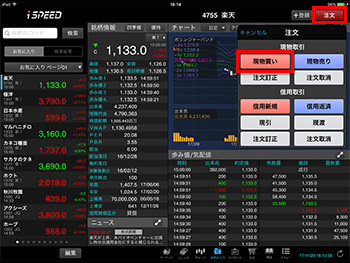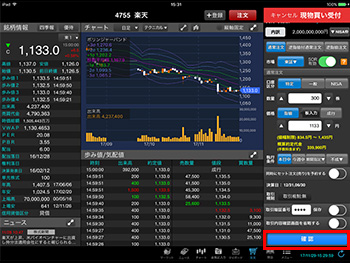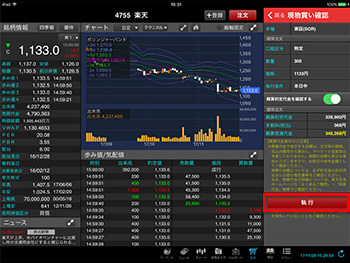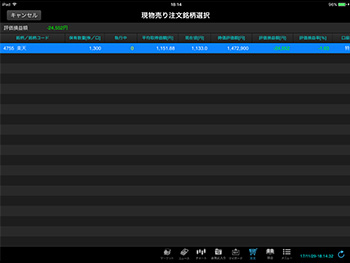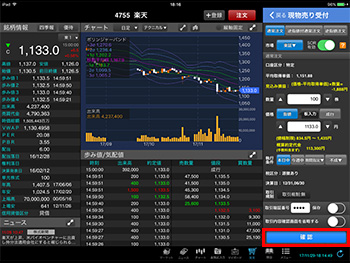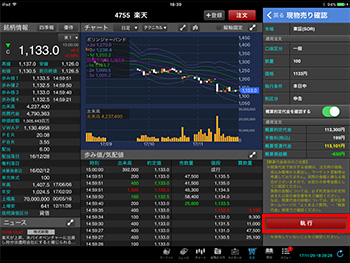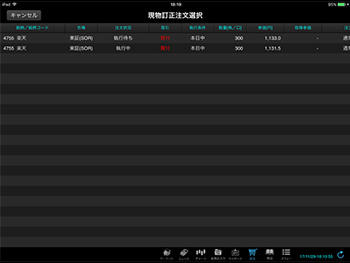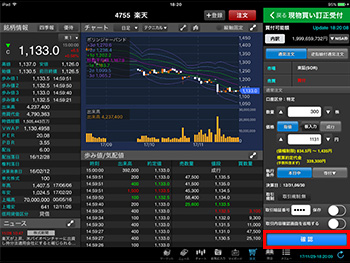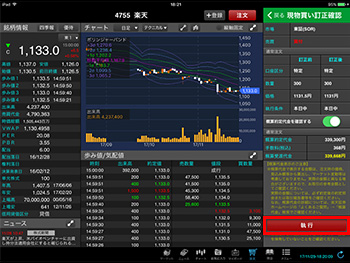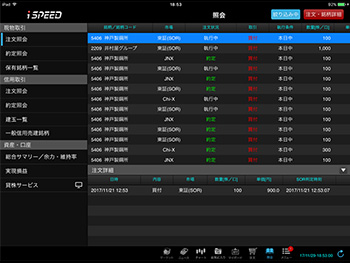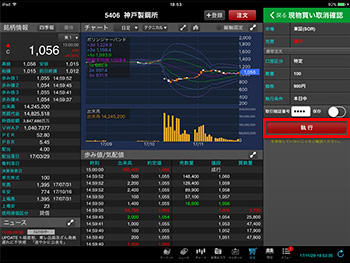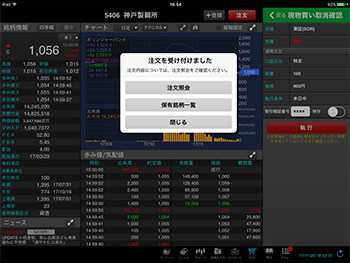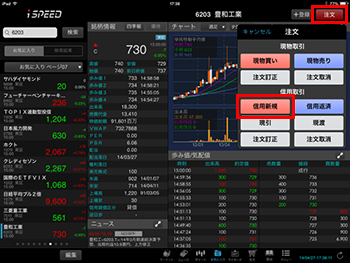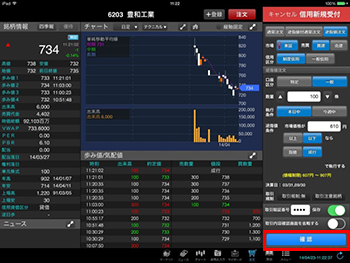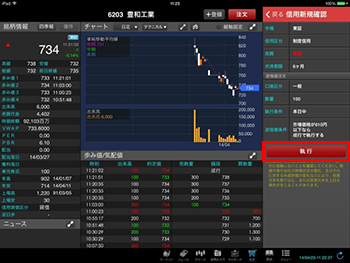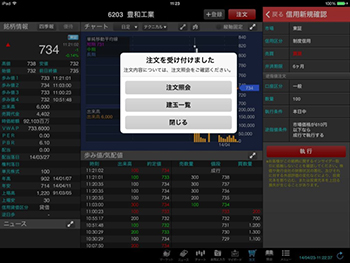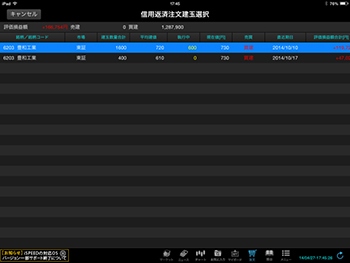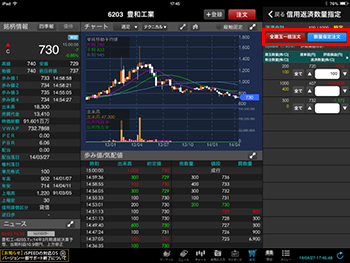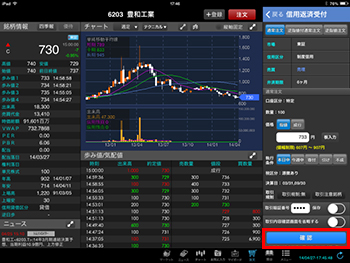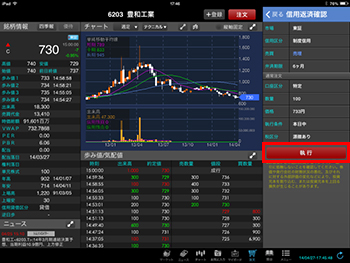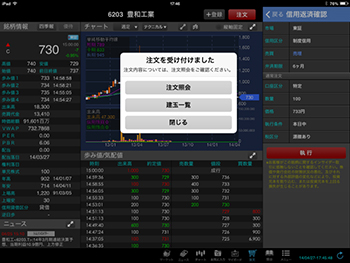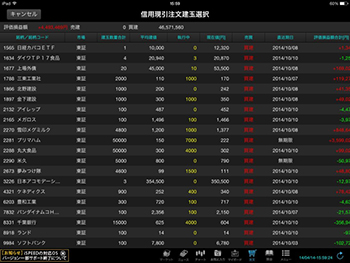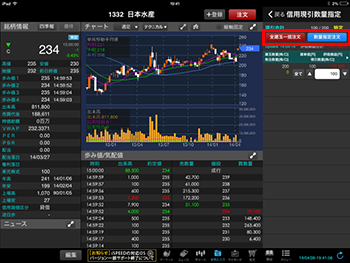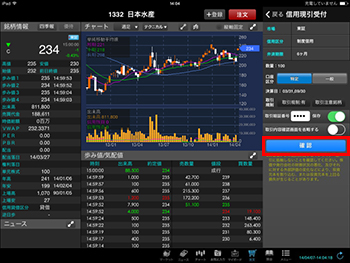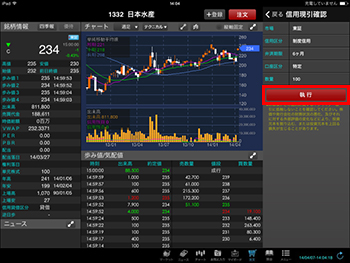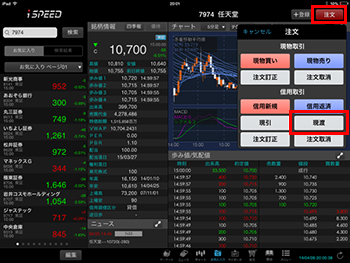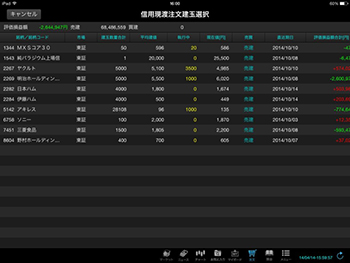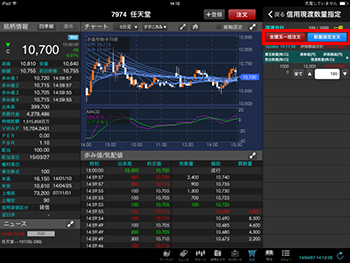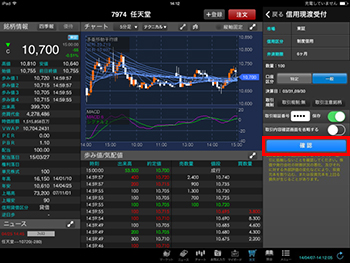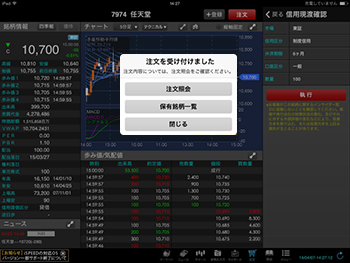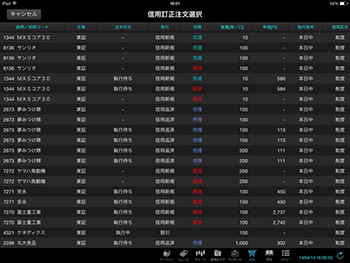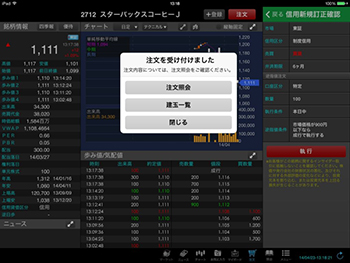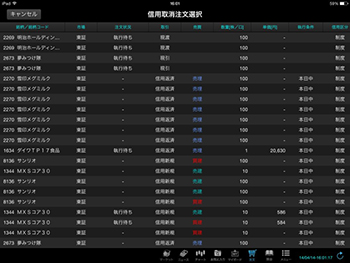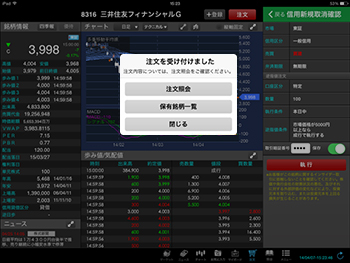注文
注文では、現物取引と信用取引、注文照会・訂正取消などを行うことができます。
現物買い注文
- 1.画面右上の「注文」ボタンから「現物買い」をタップ。
- 2.「現物買い受付」で注文内容を入力し「確認」ボタンをタップ
※確認画面を省略している場合は「執行」ボタンをタップして発注完了
※セット注文を利用する場合は、「同時にセット注文(売り)を予約する」をONにする
「セット注文」とは、買い注文と同時に同じ銘柄の売り注文が発注できる注文方法です。ご利用をご希望の場合のみONにしてください。 - 3.「現物買い確認」で注文内容を確認し、「執行」ボタンをタップ
- 4.発注完了
- 1.「現物買い」をタップし、銘柄を検索
※複数銘柄表示された場合は銘柄を選択
- 2.以降は「お気に入り」から発注する方法と同様
現物売り注文
- 1.画面右上の「注文」ボタンから「現物売り」をタップ
- 2.「現物売り注文銘柄選択」から銘柄を選択
※同一銘柄1単元のみの場合は当画面は省略されます
- 3.「現物売り受付」で注文内容を入力し「確認」ボタンをタップ
※確認画面を省略している場合は「執行」ボタンをタップして発注完了
- 4.「現物売り確認」で注文内容を確認し、「執行」ボタンをタップ
- 5.発注完了
- 1.画面左メニューより「保有銘柄一覧」をタップし、画面右側から銘柄を選択
- 2.画面右上の「注文・銘柄詳細」をタップし「現物売り」を選択
- 3.以降は「お気に入り」から発注する方法と同様
現物訂正注文
- 1.画面右上の「注文」ボタンから「注文訂正」をタップ
- 2.「現物訂正注文選択」から銘柄を選択
- 3.「現物売り(買い)訂正受付」で注文内容を変更し「確認」ボタンをタップ
※確認画面を省略している場合は「執行」ボタンをタップして発注完了
- 4.「現物売り(買い)訂正確認」で注文内容を確認し、「執行」ボタンをタップ
- 5.発注完了
- 1.画面左メニューより現物取引「注文照会」をタップし、画面右側から銘柄を選択
- 2.画面右上の「注文・銘柄詳細」をタップし「注文訂正」を選択
- 3.以降は「お気に入り」から発注する方法と同様
現物取消注文
- 1.画面右上の「注文」ボタンから「注文取消」をタップ
- 2.「現物取消注文選択」から銘柄を選択
- 3.「現物売り(買い)取消確認」で注文内容を確認し「執行」ボタンをタップ
- 4.発注完了
- 1.画面左メニューより現物取引「注文照会」をタップし、画面右側から銘柄を選択
- 2.画面右上の「注文・銘柄詳細」をタップし「注文取消」を選択
- 3.以降は「お気に入り」から発注する方法と同様
信用新規注文
- 1.画面右上の「注文」ボタンから「信用新規」をタップ
- 2.「信用新規受付」で注文内容を入力し「確認」ボタンをタップ
※確認画面を省略している場合は「執行」ボタンをタップして発注完了
※セット注文を利用する場合は、「同時にセット注文(返済)を予約する」をONにする
「セット注文」とは、新規建注文と同時に同じ銘柄の返済注文が発注できる注文方法です。ご利用をご希望の場合のみONにしてください。 - 3.「信用新規確認」で注文内容を確認し、「執行」ボタンをタップ
- 4.発注完了
- 1.「信用新規」をタップし、銘柄を検索
※複数銘柄表示された場合は銘柄を選択
- 2.以降は「お気に入り」から発注する方法と同様
信用返済注文
- 1.画面右上の「注文」ボタンから「信用返済」をタップ
- 2.「信用返済注文建玉選択」から銘柄を選択
- 3.「信用返済数量指定」で注文内容を入力し「数量指定注文」もしくは「全建玉一括注文」ボタンをタップ
※同一銘柄1単元のみの場合は当画面は省略されます
- 4.「信用返済受付」で注文内容を入力し「確認」ボタンをタップ
※確認画面を省略している場合は「執行」ボタンをタップして発注完了
- 5.「信用返済確認」で注文内容を確認し、「執行」ボタンをタップ
- 6.発注完了
- 1.画面左メニューより「建玉一覧」をタップし、画面右側から銘柄を選択
- 2.画面右上の「注文・銘柄詳細」をタップし「信用返済」を選択
- 3.以降は「お気に入り」から発注する方法と同様
現引注文
- 1.画面右上の「注文」ボタンから「現引」をタップ
- 2.「信用現引注文建玉選択」から銘柄を選択
- 3.「信用現引数量指定」で注文内容を入力し「数量指定注文」もしくは「全建玉一括注文」ボタンをタップ
※同一銘柄1単元のみの場合は当画面は省略されます
- 4.「信用現引受付」で注文内容を入力し「確認」ボタンをタップ
※確認画面を省略している場合は「執行」ボタンをタップして発注完了
- 5.「信用現引確認」で注文内容を確認し、「執行」ボタンをタップ
- 6.発注完了
- 1.画面左メニューより「建玉一覧」をタップし、画面右側から銘柄を選択
- 2.画面右上の「注文・銘柄詳細」をタップし「現引」を選択
- 3.以降は「お気に入り」から発注する方法と同様
現渡注文
- 1.画面右上の「注文」ボタンから「現渡」をタップ
- 2.「信用現渡注文建玉選択」から銘柄を選択
- 3.「信用現渡数量指定」で注文内容を入力し「数量指定注文」もしくは「全建玉一括注文」ボタンをタップ
※同一銘柄1単元のみの場合は当画面は省略されます
- 4.「信用現渡受付」で注文内容を入力し「確認」ボタンをタップ
※確認画面を省略している場合は「執行」ボタンをタップして発注完了
- 5.「信用現渡確認」で注文内容を確認し、「執行」ボタンをタップ
- 6.発注完了
- 1.画面左メニューより「建玉一覧」をタップし、画面右側から銘柄を選択
- 2.画面右上の「注文・銘柄詳細」をタップし「現渡」を選択
- 3.以降は「お気に入り」から発注する方法と同様
信用訂正注文
- 1.画面右上の「注文」ボタンから「注文訂正」をタップ
- 2.「信用訂正注文選択」から銘柄を選択
- 3.「信用返済(現引・現渡・新規)訂正受付」で注文内容を変更し「確認」ボタンをタップ
※確認画面を省略している場合は「執行」ボタンをタップして発注完了
- 4.「信用返済(現引・現渡・新規)訂正確認」で注文内容を確認し、「執行」ボタンをタップ
- 5.発注完了
- 1.画面左メニューより信用取引「注文照会」をタップし、画面右側から銘柄を選択
- 2.画面右上の「注文・銘柄詳細」をタップし「注文訂正」を選択
- 3.以降は「お気に入り」から発注する方法と同様
信用取消注文
- 1、画面右上の「注文」ボタンから「注文取消」をタップ
- 2、「信用取消注文選択】」から銘柄を選択
- 3、「信用返済(現引・現渡・新規)取消確認」で注文内容を確認し「執行」ボタンをタップ
- 4、発注完了
- 1、画面左メニューより信用取引「注文照会」をタップし、画面右側から銘柄を選択
- 2、画面右上の「注文・銘柄詳細」をタップし「注文取消」を選択
- 3.以降は「お気に入り」から発注する方法と同様
注文を支援する便利な機能
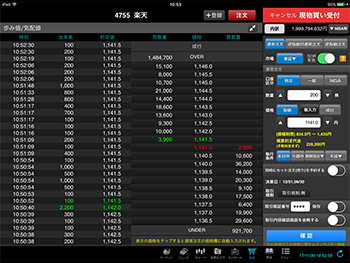
板情報の価格をタップすることで、注文エリアに指値価格を入力することができます。わずらわしい文字入力を毎回する必要はありません。
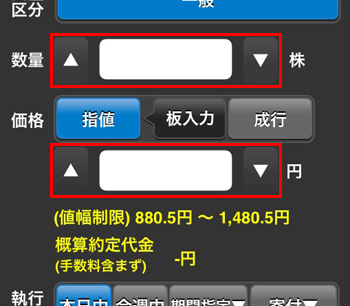
「数量」、「価格」の微調整には、△▽ボタンをご利用ください。銘柄ごとに異なる単元数や刻み値は、iSPEEDが自動判別します。
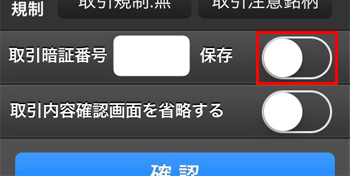
取引暗証番号を一時的に保存して、毎回の入力を省略することができます。また、確認画面を省略すると、入力完了後に即時に「執行」されます。
※取引暗証番号の保存時間は最大で30分になります。保存時間を越えた後の取引時は、再度、暗証番号の入力が必要です。
- iSPEED for iPad>
- 使い方>
- 注文